写真にテキストを追加できるアプリはたくさんあります。利用可能な8つの最良のオプションと、それぞれの使用方法を共有したいと思います。
このリストのすべてのフォトエディタは独自の機能を備えているので、それぞれを読んで、どれが一番好きかを確認してください。
8。写真アプリ
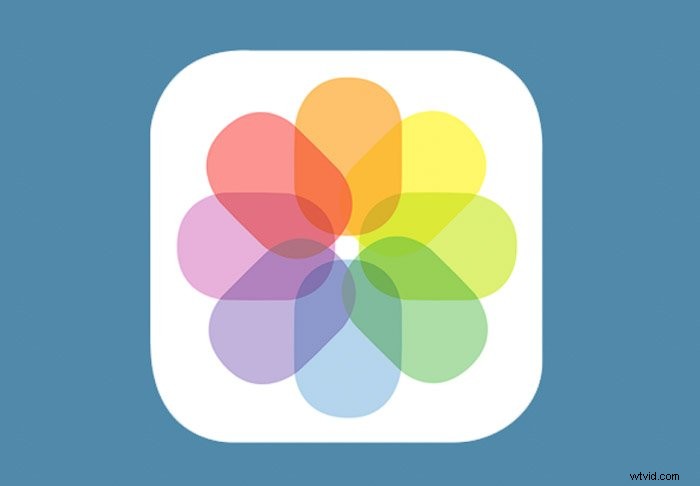
サードパーティのアプリを使用して写真にテキストを追加したくないですか? iPhoneに組み込まれているフォトアプリを使用して、シンプルに保ちましょう。
写真を開き、画面下部の[エディタ]ボタンをタップします。次に、3つのドットが付いたアイコンをタップして、マークアップエディタにアクセスします。
テキストツールを選択し、テキストボックスをダブルタップして、プレースホルダーをテキストに置き換えます。キャプションを入力したら、[完了]をタップします。
次に、ペンツールを選択して、テキストのサイズ、色、および位置を変更します。すべての調整を行ったら、もう一度[完了]をタップします。
アプリには基本的な機能があるため、好きなようにクリエイティブになることはできません。それでも、写真にキャプションをすばやく追加する必要がある場合に使用すると便利です。
手間がかからないだけでなく、完全に無料です!
7。クイック
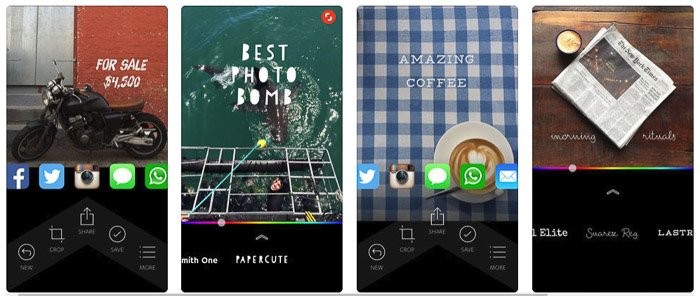
iPhone | Android
iPhone Photos App Textツールからのアップグレードが必要な場合は、Quickが最適です。無料で使いやすく、iPhoneのネイティブアプリよりも多くのフォントを選択できます。
多くの点で、フォトアプリのテキストツールと同じように機能します。まず、カメラロールから写真を選択し、写真の領域をタップしてテキストボックスを作成します。キャプションを入力したら、アプリのスライダーを使用してフォントと色を変更します。
テキストのサイズを変更するには、2本の指でテキストボックスをつまみます。ドラッグして写真内の位置を変更することもできます。
写真アプリのテキストツールの使用に慣れている場合は、Quickが直感的であることがわかります。
私たちはそれを主張することもできますネイティブアプリが提供するものよりも優れたインターフェースを備えています。スライダーを使用すると、オプションを簡単に参照して結果をリアルタイムで確認できます。
Quickは無料アプリであり、iOSとAndroidの両方で利用できますが、フォントの一部を購入する必要があります。それらを使用してください。それ以外の場合は、画面の下部にあるクイックアプリのロゴを処理する必要があります。
それが気になる場合は、フルバージョンの料金を支払ってすべてのロックを解除してください。
6。 Instagramストーリー
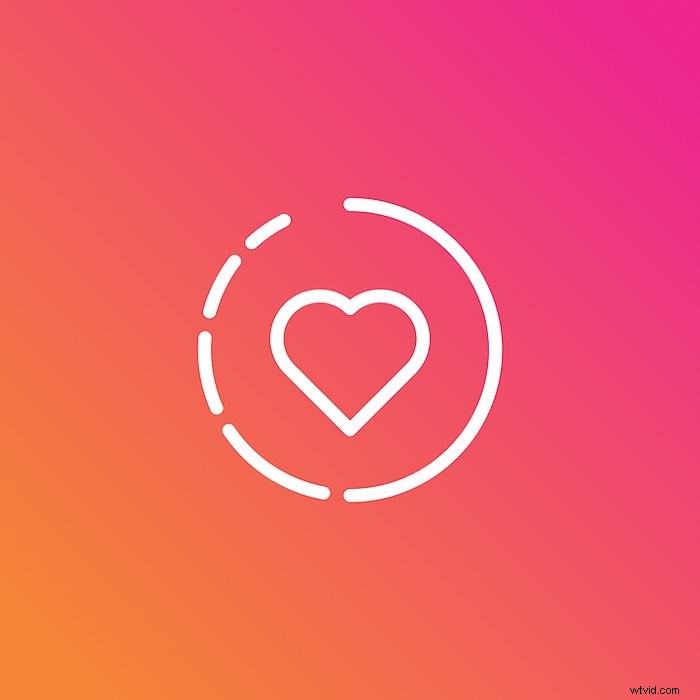
iPhone | Android
Instagram内の写真にテキストを追加しようとしたことがありますか?試すことができるちょっとしたハックは次のとおりです。InstagramStoriesのテキストツールを使用します。
すばやく簡単にダウンロードでき、他のプラットフォームで使用できます。
テキストツールにアクセスするには、画面の左上にある[ストーリー]をタップします。次に、下部にある白いシャッターボタンをタップして写真を撮ります。または、フラッシュボタンの横にあるギャラリーアイコンを選択して、代わりに既存の画像を選択することもできます。
画像が読み込まれたら、画面の右上にあるテキスト(Aa)アイコンをタップします。次に、画面上部のフォントボタンをタップしてフォントを選択します。
これまでに使用できるフォントは5つだけですが、画像をスタイリッシュに見せるためには十分です。
下部にあります。画面の色の円の1つをタップして、テキストの色を変更します。キャプションを強調表示するには、フォントボタンの横にあるAアイコンをタップします。次に、もう一度カラーサークルに戻って、ハイライトの色を変更します。
次に、画面の左側にあるスライダーを使用して、フォントサイズを変更します。上にスライドして大きくし、下にスライドして小さくします。結果が気に入ったら、[完了]をタップします。
これで、画像を保存するか、ストーリーに送信するだけです。
テキストツールは、それを超えて使用する場合は最も効率的ではありません。インスタグラム。結局のところ、ポートレートモードでのみ画像を編集でき、使用できるフォントが十分ではありません。
ただし、ストーリーのコンテンツを作成する場合は、それでも最良かつ最速のオプションです。
5。フォントキャンディ
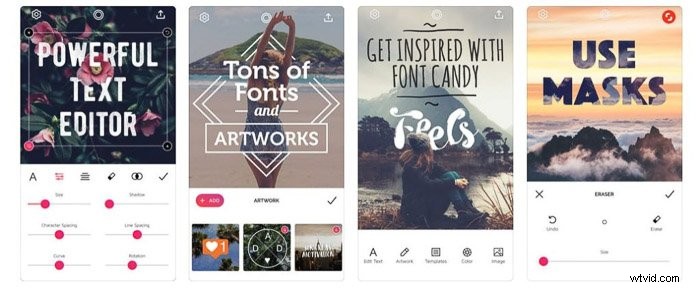
iPhone | Android
通常のフォントスタイルに飽きたら、FontCandy写真編集アプリを試してみてください。 50を超えるフォントから選択できるため、キャプションを柔軟に作成できます。心に強く訴える引用から他のデザイン要素まで、何でも追加できます。
画像をアプリに読み込んだら、テキストアイコンをタップします。次に、画面の周りのテキストボックスを、キャプションを表示する場所にドラッグします。次に、それをダブルタップしてメッセージを入力し、フォントを変更します。
アートワークアイコンをタップして、ステッカーやグラフィックを追加することもできます。好きなグラフィックを選択すると、画像に表示されます。
次に、グラフィックをつまんでサイズを変更し、ドラッグして画面上の位置を変更します。
テキストの色を変更するには、またはグラフィックを最初に強調表示して、[色]アイコンをタップします。パレットが画面に表示されたら、好きな色をタップしてテキストやグラフィックに適用します。
Quickのように、無料版のFontCandyは写真にロゴを残します。それを最大限に活用するには、アプリ内購入を行うか、すべてを$ 2.99でロック解除する必要があります。
使いやすく、優れたコンテンツを作成するために必要なすべてのツールを備えているため、間違いなく買う価値があります。 AppストアとAndroidストアの両方で入手できます。
4。スティック
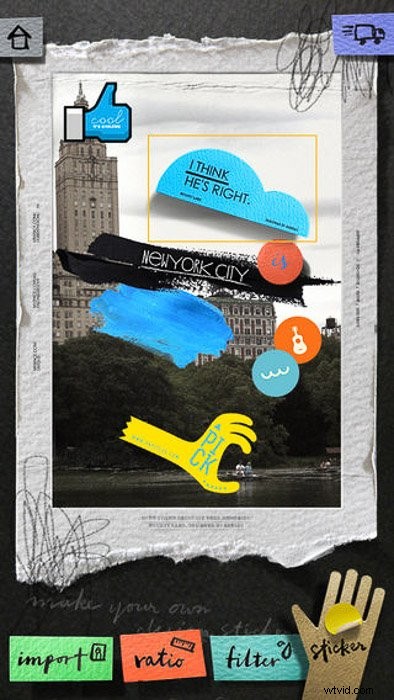
iPhone
写真をデジタルスクラップブックのエントリに変えたいですか?次に、Stickrを試してください。画像をパーソナライズするために使用できる300以上のステッカーが用意されています。
写真をインポートしたら、[比率]をクリックして、お好みのプラットフォームの画像のサイズを調整します。
画像のサイズを変更して、作成することができます。 Instagram、Facebook、その他のソーシャルメディアサイトで機能します。
次に、ステッカーボタンをタップして、最も気に入ったグラフィックデザインを選択します。また、個人的なメッセージを作成する場合は、画面をダブルタップして入力を開始するだけです。
他のアプリと同様に、Stickrもフォント、サイズ、キャプションの色を変更します。
Stickrの主なセールスポイントはグラフィックであり、テキストツールではありません。したがって、より多くのフォントを選択できる、より堅牢なアプリを探している場合、これは適切ではない可能性があります。
ただし、キャプションとカラフルなステッカーを組み合わせて楽しみたい場合は、これで十分です。
3。以上
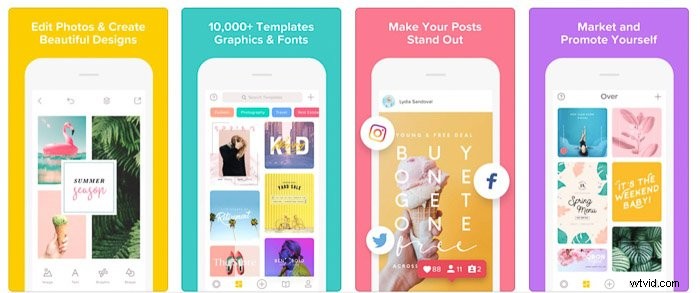
iPhone | Android
写真の誰かまたは何かの後ろにテキストやグラフィックを配置する方法を考えたことはありますか?このタイプのエフェクトの作成に興味がある場合は、Overをダウンロードする必要があります。
この楽しいアプリには、さまざまな用途向けの多数のテンプレートが用意されています。また、選択したレイアウトのテキストとグラフィックをダブルタップすることでカスタマイズできます。
Overの本当の魅力は、画像の被写体の後ろにあるようにテキストを表示できることです。複雑だと思われるかもしれませんが、実際には簡単です。
マスクツールを選択して、写真内のオブジェクトを覆っているテキストの部分の消去を開始するだけです。それでおしまい!ズームインして正確なマスクを作成することもできます。また、混乱した場合は、[元に戻す]をタップして、もう一度やり直してください。
Overは、簡単で楽しく使用できます。唯一の潜在的な欠点は、小型の電話を使用している場合、画像をマスクするのが難しい可能性があることです。
2。 PicLab
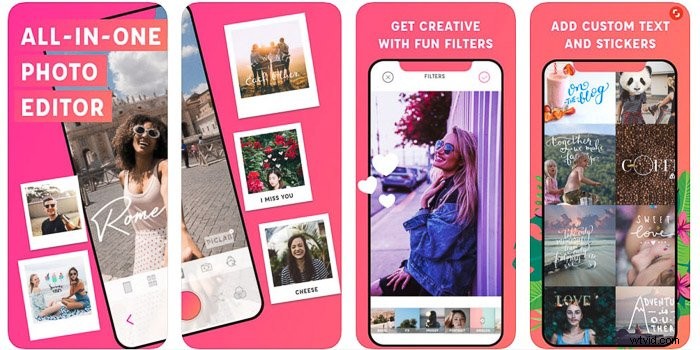
iPhone | Android
このアプリには、テキストを芸術的に表現したい人のためのクリエイティブな機能がたくさんあります。テキストツールとは別に、モバイル編集スイートとしても機能します。
まず、画面下部のテキストツールを選択して、写真にテキストボックスを表示します。ダブルタップしてメッセージの入力を開始します。
その後、アプリでさらにツールを選択して、フォント、テキストサイズ、色を変更できます。
しかし、PicLabがほとんどのアプリと異なる点は高度なテキスト機能を豊富に備えています。たとえば、テキストにカラーグラデーションを追加したり、影を作成したりすることができます。さらに、写真に追加できる数十のアートワークを備えています。そして、すばらしい点は、それらのほとんどがカスタマイズ可能であることです。
このアプリの欠点の1つは、高価なことです。 PicLabの無料バージョンでは、写真をあまり活用できません。
ほとんどの機能のロックを解除したい場合は、フルバージョンを$6.99で購入する必要があります。しかし、あなたが完全なクリエイティブコントロールが好きなタイプの人なら、価格は間違いなくそれだけの価値があります。
1。 Canva
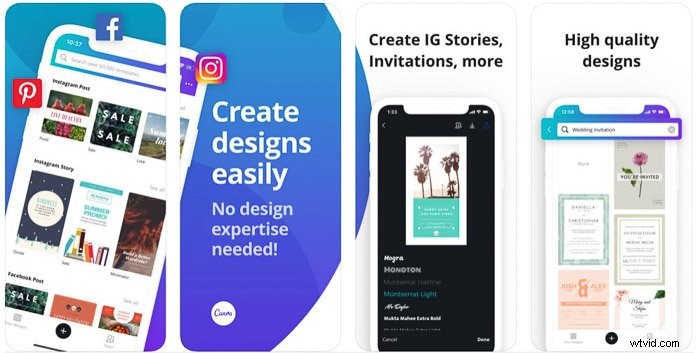
iPhone | Android
これは、常にさまざまなプラットフォームで作業する場合に最適なアプリです。ユーザーフレンドリーなインターフェースを備えているだけでなく、さまざまなソーシャルメディアサイトのコンテンツをカスタマイズすることもできます。
アプリを開くと、さまざまなソーシャルメディアサイトのさまざまなデザインが表示されます。使用するプラットフォームを探して、好きなレイアウトを選択します。
テンプレートが読み込まれると、画像内の任意の要素を選択して変更できます。ストックフォトを置き換える場合は、それをタップしてギャラリーから画像を選択します。
次に、テキストボックスをタップして、独自のメッセージを入力します。テキストボックスを選択すると、画面にさらに多くのツールがポップアップ表示されます。
いずれかを選択すると、フォント、色、配置、間隔を変更できます。
Canvaは最も簡単なツールの1つです。このリストで使用するアプリ。すでにテンプレートを利用できるので、デザインについて考える必要はありません。
無料ですが、写真やグラフィックを購入したい場合は、アプリ内購入も提供しています。
結論
写真にテキストを追加するための完璧な編集ツールを選択することは、すべて好みの問題です。したがって、必要な機能を把握し、リストの各オプションの長所と短所を比較検討してください。
朗報は、すべての機能を無料で試すことができることです。したがって、購入する前に時間をかけてテストしてください。
もちろん、1つのオプションだけに固執する必要はありません。写真を編集するときに複数のアプリを使用することもできます。
こうすることで、すべての機能を最大限に活用し、ソーシャルネットワーク向けの独自のコンテンツを作成できます。
